Cara Mengganti Background Chrome dengan Foto Sendiri
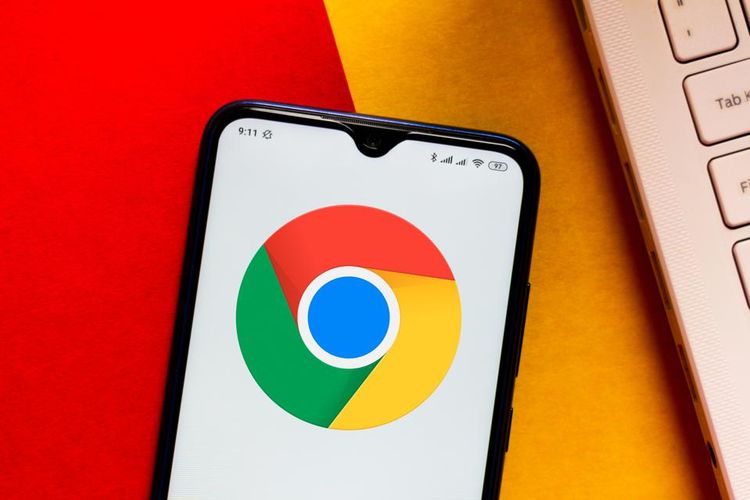
KOMPAS.com - Seperti layanan browser pada umumnya, Google Chrome turut dibekali dengan sederet fitur menarik di dalamnya.
Salah satu fitur yang menarik di Google Chrome adalah fitur yang memungkinkan pengguna mengganti tampilan background secara otomatis di bagian tab browser.
Lewat fitur tersebut, Google menawarkan koleksi gambar dan tema yang lumayan beragam.
Baca juga: Chrome Punya Fitur untuk Ambil dan Edit Screenshot, Begini Cara Memakainya
Tak cuma itu, pengguna juga bisa mengimpor foto dari galeri mereka untuk dijadikan sebagai latar belakang di Google Chrome.
Lantas, bagaimana cara mengganti latar belakang halaman tab di Google Chrome? Berikut langkah-langkahnya, sebagaimana dirangkum KompasTekno dari Tech Viral, Senin (14/6/2021).
- Sebelum mengganti background tab, pastikan Anda sudah memperbarui Google Chrome ke versi 77 atau yang lebih baru.
- Setelah diperbarui, buka aplikasi Google Chrome lewat perangkat Anda (PC/Laptop).
- Di halaman "New Tab", klik ikon berbentuk pensil (Customize Chrome) di pojok kanan bawah.
 Cara mengganti background tab di Google Chrome
Cara mengganti background tab di Google Chrome - Ketika di-klik, nantinya akan muncul jendela pop-up yang berisi menu pengaturan tema dan background.
- Di sana, Anda bisa memilih apakah ingin menggunakan gambar background yang tersedia atau mengimpor gambar dari galeri foto.
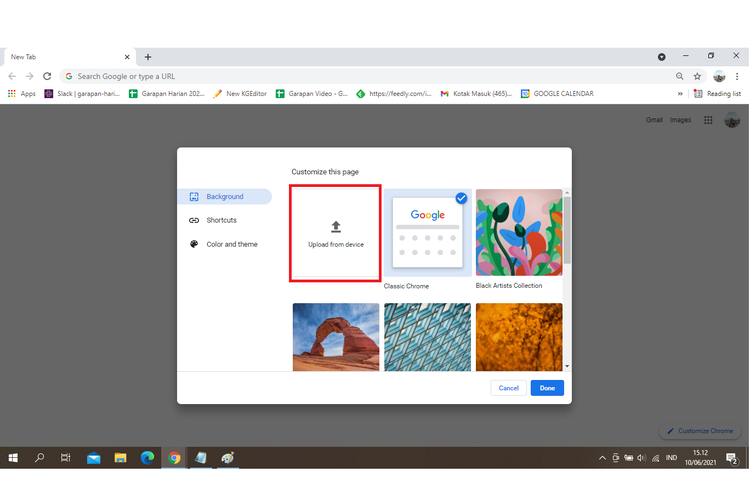 Cara mengganti background tab di Google Chrome
Cara mengganti background tab di Google Chrome6. Nah, kali ini, KompasTekno memilih satu foto latar belakang yang sudah disediakan oleh Google.
7. Untuk menerapkan gambar tersebut sebagai background tab, Anda cukup meng-klik tombol "Done" di bagian bawah.
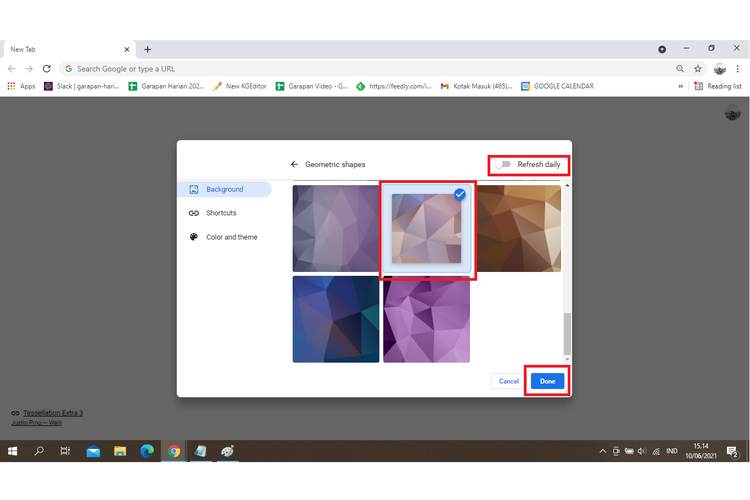 Cara mengganti background tab di Google Chrome
Cara mengganti background tab di Google Chrome8. Apabila ingin menerapkan background yang dapat berganti secara otomatis, Anda bisa mengaktifkan toggle "Refresh Daily" di pojok kanan atas.
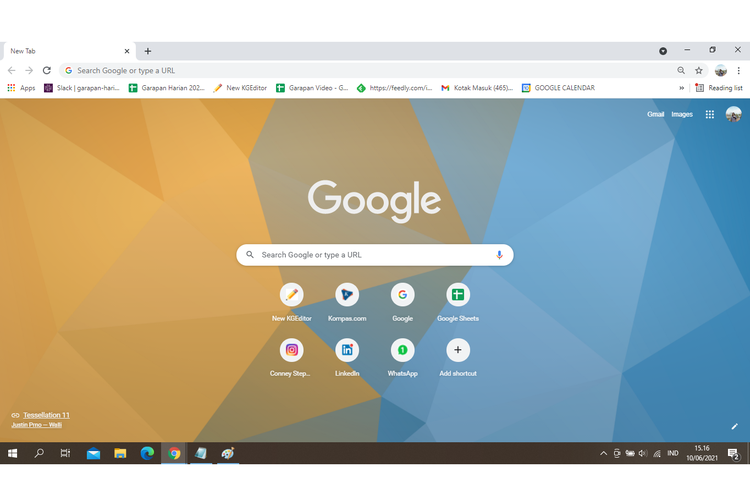 Cara mengganti background tab di Google Chrome
Cara mengganti background tab di Google Chrome9. Selain mengganti background tab, Anda juga bisa mengatur tampilan warna dan tema Google Chrome di menu "Color and Theme
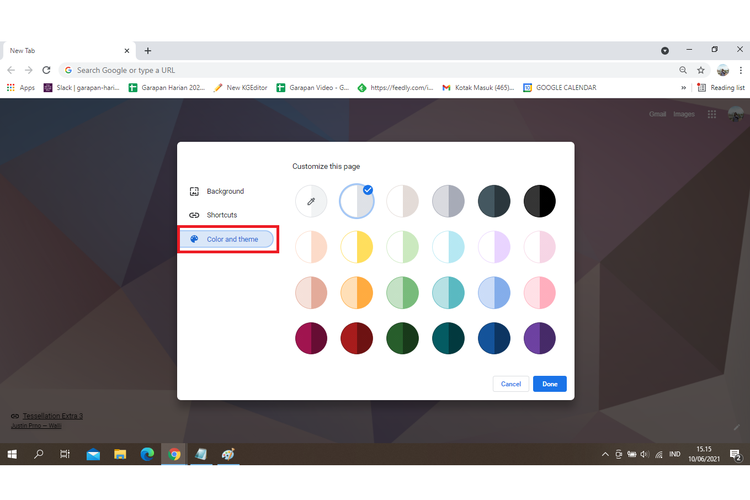 Cara mengganti background tab di Google Chrome
Cara mengganti background tab di Google Chrome10. Caranya, Anda cukup memilih salah satu warna, lalu klik tombol "Done" di bagian bawah.
11. Nantinya, warna yang Anda pilih akan diterapkan secara otomatis.
Baca juga: Cara Mudah Menghapus Foto yang Blur di Google Photos
Kini tampilan tab Google Chrome bisa dipercantik dengan foto latar (background) sesuai keinginan Anda. Selamat mencoba!
Simak breaking news dan berita pilihan kami langsung di ponselmu. Pilih saluran andalanmu akses berita Kompas.com WhatsApp Channel : https://www.whatsapp.com/channel/0029VaFPbedBPzjZrk13HO3D. Pastikan kamu sudah install aplikasi WhatsApp ya.































































